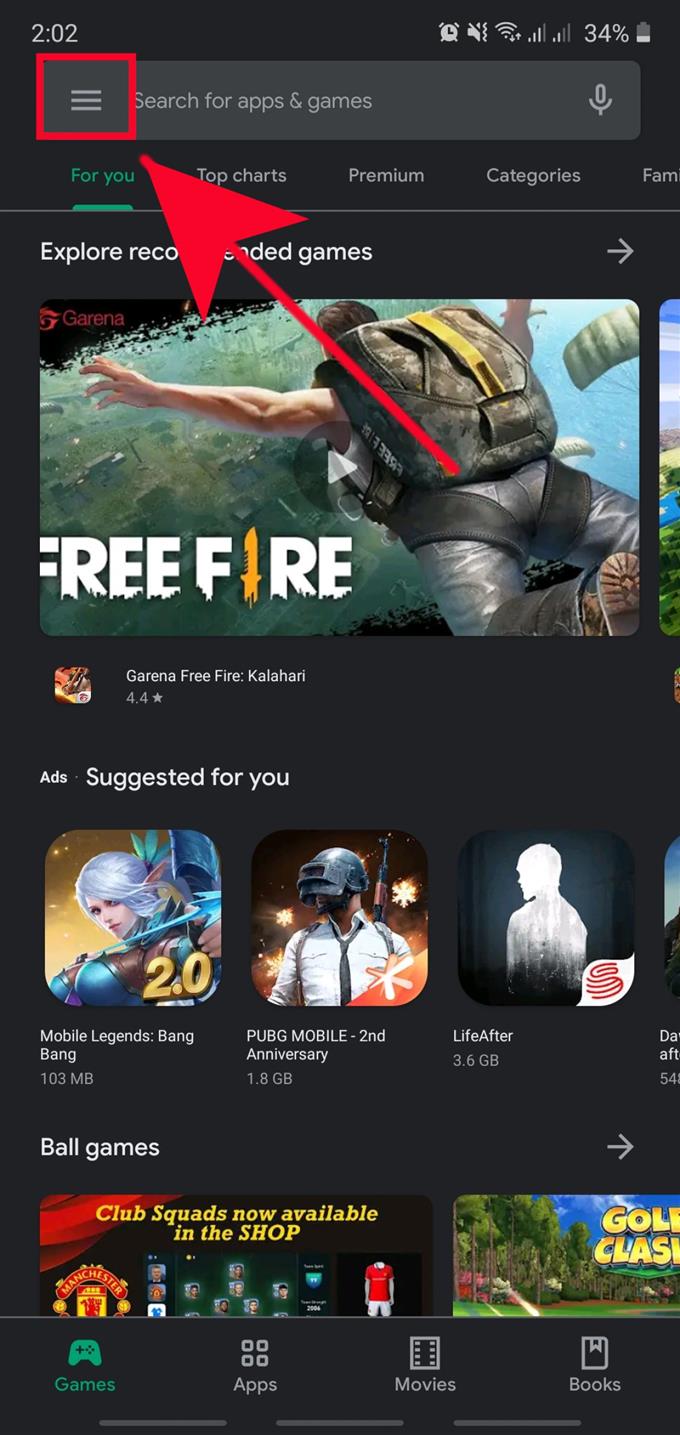En circunstancias normales, solo tendrá que tocar una notificación para actualizaciones de aplicaciones y software para mantener actualizado su entorno de software Samsung. Sin embargo, sin embargo, puede haber ocasiones en las que puede perderse algunas notificaciones de actualización, por lo que es posible que deba actualizar manualmente sus aplicaciones en una fecha posterior. Si no sabe cómo hacerlo, este tutorial lo guiará a través de él. Hemos actualizado esta publicación para reflejar los últimos pasos que debe seguir si su dispositivo Samsung ejecuta el último software de Android 10.
Buscar actualizaciones para las aplicaciones de Samsung
Mantener sus aplicaciones actualizadas es fácil. Todo lo que tiene que hacer es abrir la aplicación Play Store y actualizarla desde allí.
Algunas aplicaciones predeterminadas de Samsung solo se pueden actualizar a través de Samsung Galaxy Store o yendo al menú de Configuración de la aplicación. Por ejemplo, la aplicación predeterminada de Samsung Camera no puede recibir una actualización a través de Play Store, por lo que si tiene un problema con esa aplicación, es posible que desee verificar si hay una actualización pendiente para ella en su configuración.
Todas las aplicaciones que descargaste a través de Google Play Store también pueden recibir actualizaciones a través de Play Store. Aprenda lo que debe hacer para actualizarlos a continuación.
- Abra la aplicación Play Store.
Esta es una aplicación de Google predeterminada. Encuentra el Tienda de juegos aplicación en tu Pantalla de inicio o Bandeja de aplicaciones.

- Toca Más configuraciones.
Este es un icono en la esquina superior izquierda (tres líneas horizontales). Tócalo.

- Toca Mis aplicaciones y juegos.

- Seleccione la pestaña Actualizaciones.
Es una de las pestañas debajo Mi sección de aplicaciones y juegos. Debe haber 4 pestañas: Actualizaciones, Instalado, Biblioteca y Beta. Grifo Actualizaciones.

- Toque Actualizar o Actualizar todo.
Si solo tiene una actualización de aplicación disponible, puede tocar el Actualizar botón. Si hay más de una aplicación disponible para actualizar, toque Actualizar todo botón.

NOTA: Si tiene muchas aplicaciones para actualizar, tenga en cuenta el uso de wifi en lugar de datos móviles. La actualización de muchas aplicaciones a la vez puede consumir una cantidad significativa de GB de su suscripción de datos móviles. Para asegurarse de que solo actualiza las aplicaciones cuando está en la red wifi, siga los pasos a continuación:
- Abierto Tienda de juegos aplicación.
- Grifo Más ajustes icono en la esquina superior izquierda (tres líneas horizontales).
- Grifo Configuraciones.
- Grifo Preferencia de descarga de la aplicación.
- Seleccione Solo por wifi (seleccione Sobre cualquier red si no tiene wifi).
- Grifo Hecho.
¡Eso es! Esperamos que ahora tenga un conocimiento práctico sobre cómo buscar actualizaciones de aplicaciones en su Samsung para siempre.
Lecturas sugeridas:
- Cómo bloquear llamadas de spam y robo en Samsung (Android 10)
- Cómo masterizar o restablecer el hardware en Samsung (Android 10)
- Cómo solucionar problemas de Bluetooth en un dispositivo Samsung (Android 10)
- Cómo restablecer la configuración de red en un dispositivo Samsung (Android 10)